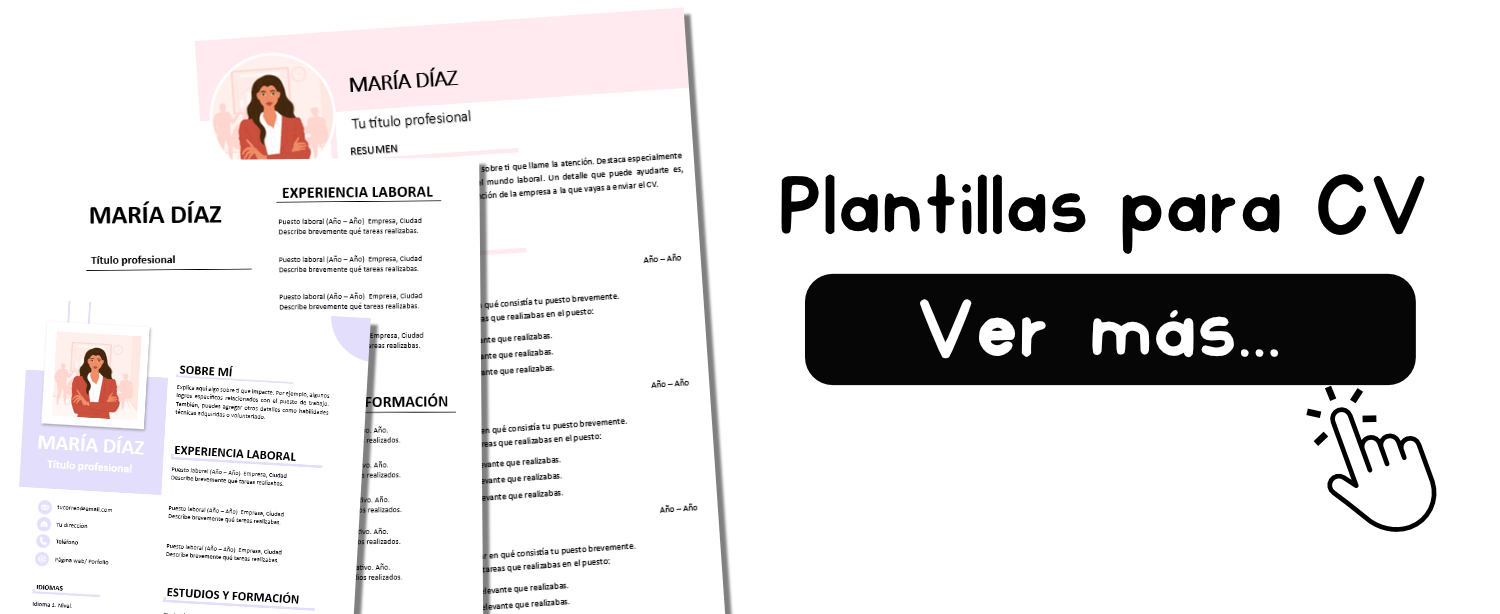Cómo exportar documentos en Word

Word es el programa de procesamiento de texto desarrollado por Microsoft. El procesador de textos Word cuenta con una gran cantidad de herramientas increíbles para agregar plantillas, cambiar los tipos de letras y personalizar todo para hacer un documento perfecto.
Word está enfocado en la creación y edición de documentos de texto en diferentes dispositivos como Windows, tablets y dispositivos Apple.
Este, es uno de nuestros tutoriales paso a paso de Word, en donde, veremos cómo puedes exportar documentos desde Pages. Si necesitas más tutoriales de este programa continúa revisando la guía completa.
Recomendado | Tutoriales de Word paso a paso
Exportar documentos desde Word
Una vez terminado nuestro documento en Word, podremos exportarlo en diferentes formatos o imprimirlo directamente. Para ello, tenemos varias formas de hacerlo y voy a comentártelo paso a paso, así que, comenzamos:
Accede o abre el documento en Word que queremos exportar, encontraremos estas posibilidades en el menú superior.

- En la parte superior izquierda del menú de Word, verás la pestaña “Archivo”. Haz clic en este, para abrir el menú de opciones.
- En el menú de opciones, elige la opción “Guardar como” o “Guardar como copia”. Esto, abrirá una ventana donde podrás especificar el nombre del archivo y el formato de archivo que deseas utilizar para exportar el documento. También, podrás imprimirlo desde este mismo menú de opciones.
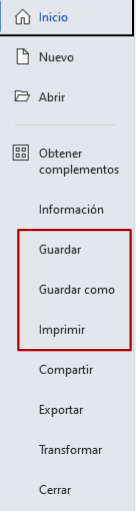
- En la ventana de “Guardar como”, verás una lista de formatos de archivo disponibles. Microsoft Word admite una variedad de formatos, incluyendo:
Word Document (.docx): Este es el formato predeterminado de Word para guardar documentos.
Word 97-2003 Document (.doc): Este es un formato compatible con versiones anteriores de Word.
PDF (.pdf): Puedes exportar el documento como un archivo PDF, que es ampliamente compatible y mantiene el formato original del documento.
Otros formatos de archivo compatibles con Word.
- Después de elegir el formato de archivo, selecciona la ubicación donde deseas guardar el archivo y haz clic en el botón “Guardar” o “Guardar como” para exportar el documento.
Puedes elegir el formato más apropiado según el uso que necesites darle, también, puedes imprimirlo directamente o, imprimirlo una vez guardado.